Korzystanie z VPN jest ważne, ale niektórzy użytkownicy zgłosili, że NordVPN nie połączy się po aktualizacji. Może to być duży problem i pozostawić Twoją prywatność bez ochrony, dlatego dzisiaj pokażemy, jak rozwiązać ten problem.
Brak możliwości korzystania z VPN może być problemem, a mówiąc o NordVPN i problemach z połączeniem, oto kilka podobnych problemów zgłaszanych przez użytkowników:
- NordVPN nie udało się połączyć z loginem — Ten problem może być spowodowany przez twój program antywirusowy, więc upewnij się, że NordVPN został dodany do listy wykluczeń w twoim programie antywirusowym.
- NordVPN podłączony, ale brak internetu — Jeśli masz ten problem, być może możesz go rozwiązać, usuwając problematyczne aplikacje. Wystarczy usunąć odpowiednie aplikacje i oprogramowanie, a problem powinien zostać całkowicie rozwiązany.
- NordVPN nie może połączyć się z żadnym serwerem — To kolejny stosunkowo częsty problem z NordVPN. Aby rozwiązać ten problem, użyj wiersza polecenia i odnów swój adres IP.
- NordVPN nie łączy się z Internetem, pozostaje w kontakcie — Oto niektóre problemy, które możesz napotkać w NordVPN, ale jeśli je napotkasz, koniecznie wypróbuj niektóre z naszych rozwiązań.
Dobra wiadomość jest taka, że problemy te są niezwykle rzadkie. NordVPN to bardzo niezawodna usługa VPN, a problemy techniczne są rzadkimi zdarzeniami.
NordVPN nie połączy się po aktualizacji, jak to naprawić?
- Sprawdź swój program antywirusowy
- Zaktualizuj NordVPN do najnowszej wersji
- Usuń problematyczne aplikacje
- Użyj rozszerzenia przeglądarki
- Wyłącz IPv6
- Zresetuj NordVPN
- Zresetuj adapter TAP NordVPN
- Użyj wiersza polecenia
- Ponownie zainstaluj NordVPN
- Skontaktuj się z NordVPN
Rozwiązanie 1 — Sprawdź swój program antywirusowy
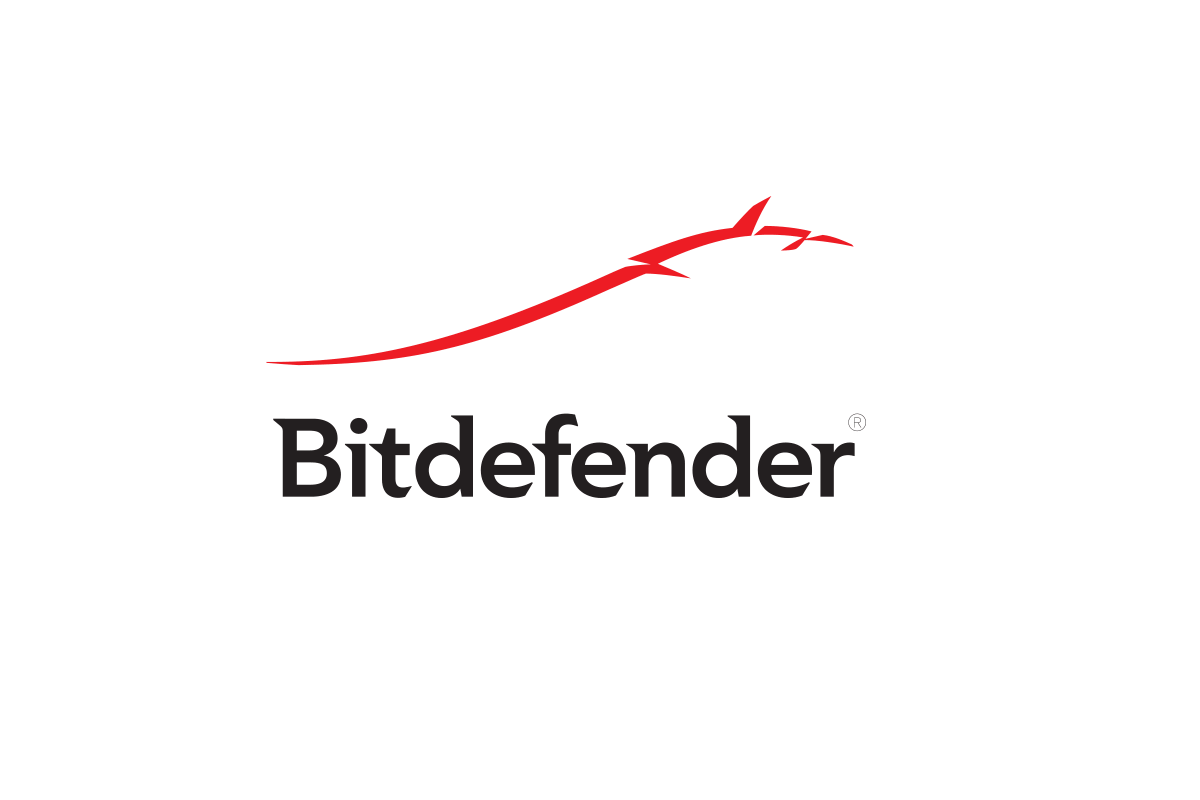
Według użytkowników, jeśli masz problemy z NordVPN, być może przyczyną jest Twój program antywirusowy. Czasami NordVPN nie łączy się, jeśli Twój program antywirusowy go zakłóca. Aby rozwiązać ten problem, zaleca się tymczasowe wyłączenie niektórych funkcji antywirusowych. Jeśli to nie zadziała, możesz spróbować całkowicie wyłączyć swój program antywirusowy.
W niektórych przypadkach to nie wystarczy, więc może być konieczne usunięcie programu antywirusowego. Pamiętaj, że system Windows 10 ma program Windows Defender jako domyślny program antywirusowy, więc nawet jeśli zdecydujesz się usunąć program antywirusowy innej firmy, nadal będziesz mieć jakąś formę ochrony.
Jeśli usunięcie antywirusa rozwiązuje problem, być może jest to dobry moment, aby rozważyć zmianę na inne rozwiązanie antywirusowe. Na rynku dostępnych jest wiele wspaniałych narzędzi antywirusowych, a jeśli szukasz niezawodnego programu antywirusowego, który nie będzie zakłócał Twojej sieci VPN, zalecamy wypróbowanie Bitdefender.
Pobierz teraz Bitdefender Antivirus
Rozwiązanie 2 — Zaktualizuj NordVPN do najnowszej wersji
Jeśli masz problemy z NordVPN, najlepszym sposobem na ich rozwiązanie jest zaktualizowanie aplikacji do najnowszej wersji. Jest to dość proste i możesz to zrobić bezpośrednio z poziomu samej aplikacji.
Kilku użytkowników zgłosiło, że ta metoda działa, a jeśli NordVPN nie nawiąże połączenia, zaktualizuj ją do najnowszej wersji i sprawdź, czy to pomoże.
Rozwiązanie 3 — Usuń problematyczne aplikacje
Według użytkowników, jeśli NordVPN nie połączy się po aktualizacji, możliwe, że inne aplikacje innych firm będą w nią zakłócać.
Aby rozwiązać problem, zaleca się całkowite usunięcie tej aplikacji z komputera. Można to zrobić na kilka sposobów, ale najskuteczniejszym jest użycie oprogramowania do odinstalowywania, takiego jak Deinstalator IOBit.
Korzystając z oprogramowania odinstalowującego, całkowicie usuniesz wybraną aplikację wraz ze wszystkimi jej plikami i wpisami rejestru. W ten sposób upewnisz się, że resztki plików i wpisy rejestru nie będą kolidować z NordVPN w przyszłości.
- Pobierz teraz IObit Uninstaller PRO 7 za darmo
Po całkowitym usunięciu aplikacji sprawdź, czy problem nadal występuje.
AKTUALIZACJA
Niektórzy użytkownicy zauważyli, że ten problem występuje, gdy używają Glasswire i NordVPN. Dobra wiadomość jest taka, że ten problem występuje w rzadkich przypadkach i wynika z problemów sprzętowych lub nieprawidłowych ustawień oprogramowania. Glasswire to niezawodne narzędzie i jest w pełni kompatybilne z Windows 10.
Firma niedawno skontaktowała się z nami i zapewniła użytkownikom oficjalne rozwiązania, które pomogą Ci rozwiązać ten problem techniczny.
Oficjalny przewodnik rozwiązywania problemów
Z jakiegoś powodu, jeśli przeprowadzasz wiele wyszukiwań hosta, może to spowodować, że NordVPN przestanie działać. Aby rozwiązać ten problem, użyj tego rozwiązania przede wszystkim:
- Zatrzymaj usługę Glasswire w Menedżerze zadań. Kliknij prawym przyciskiem myszy dolny pasek zadań w systemie Windows i wybierz „menedżer zadań”, a następnie kliknij „usługi. Przewiń do sekcji „G”, znajdź GlassWire i zatrzymaj go.
- Uruchom Notatnik jako administrator i otwórz plik konfiguracyjny: C: \ ProgramData \ GlassWire \ service \ glasswire.conf
- Ustaw hostname_enable_nslookup = false
- Zapisz plik i ponownie uruchom usługę GlassWire, klikając go prawym przyciskiem myszy w menedżerze zadań.
- Teraz GlassWire nie będzie już szukał hostów, a Nord będzie działać jak zwykle.
Jeśli napotkasz jakiekolwiek inne problemy z NordVPN, możesz użyć wbudowanych ustawień VPN systemu operacyjnego Windows zamiast ustawień dostarczanych przez narzędzie.
W każdym razie to szybkie rozwiązanie powinno wystarczyć do rozwiązania problemu.
Rozwiązanie 4 — Użyj rozszerzenia przeglądarki
Jeśli NordVPN nie połączy się po aktualizacji, można uniknąć tego problemu dzięki temu małemu obejściu. Według użytkowników wydaje się, że NordVPN może połączyć się z serwerem tylko raz, ale jeśli rozłączysz się z serwerem, nie będziesz mógł się połączyć, dopóki nie uruchomisz ponownie komputera.
Może to być duży problem, ale wielu użytkowników zgłosiło, że rozszerzenie przeglądarki działa bez żadnych problemów. Jeśli masz problemy z NordVPN, spróbuj użyć rozszerzenia przeglądarki, dopóki nie uda Ci się znaleźć trwałego rozwiązania.
Rozwiązanie 5 — Wyłącz IPv6
Według użytkowników, jeśli NordVPN nie połączy się po aktualizacji, możliwe, że przyczyną problemu jest IPv6. Jeśli nie wiesz, istnieją dwa standardy adresów IP, IPv4 i IPv6, a czasem ten drugi może stanowić problem.
Kilku użytkowników zgłosiło, że naprawili problem z NordVPN, po prostu całkowicie wyłączając IPv6 na swoim komputerze. W rzeczywistości jest to dość proste i możesz to zrobić, wykonując następujące kroki:
- Kliknij ikonę sieci na pasku zadań. Wybierz sieć z menu.

- Pojawi się nowe okno. Kliknij Zmień opcje adaptera w prawym okienku.

- Powinieneś teraz zobaczyć listę dostępnych połączeń sieciowych na twoim komputerze. Kliknij połączenie sieciowe prawym przyciskiem myszy i wybierz Nieruchomości z menu.

- Znajdź Protokół internetowy w wersji 6 (TCP / IPv6) na liście i odznacz ją. Teraz kliknij dobrze aby zapisać zmiany.

Po wykonaniu tej czynności IPv6 zostanie wyłączony, a problem z NordVPN powinien zostać rozwiązany. Pamiętaj, że może być konieczne ponowne uruchomienie komputera w celu zastosowania zmian.
Rozwiązanie 6 — Zresetuj NordVPN
Jeśli NordVPN nie połączy się po aktualizacji, możliwe, że przyczyną jest jedno z Twoich ustawień. Aby rozwiązać problem, musisz przywrócić wszystkie ustawienia w NordVPN do wartości domyślnych. Jest to dość proste i możesz to zrobić, wykonując następujące kroki:
- otwarty NordVPN i idź do Ustawienia.
- Przewiń do samego końca i kliknij Pokaż ustawienia zaawansowane. Teraz kliknij Wiem co robię
- Przewiń w dół do sekcji Diagnostyka i kliknij Uruchom narzędzie diagnostyczne.
- Pojawi się nowe okno. Kliknij Zresetuj NordVPN
- Poczekaj kilka chwil na zakończenie procesu.
Po zakończeniu procesu sprawdź, czy problem nadal występuje.
Rozwiązanie 7 — Zresetuj adapter TAP NordVPN
Czasami mogą wystąpić problemy z NordVPN z powodu wirtualnego adaptera. Jeśli NordVPN nie chce się połączyć, zalecamy zrestartowanie karty sieciowej. Możesz to zrobić, wykonując następujące kroki:
- Podążaj za kroki 1-2 od Rozwiązanie 5.
- Teraz powinieneś zobaczyć Adapter Windows TAP NordVPN na liście dostępnych połączeń. Kliknij adapter prawym przyciskiem myszy i wybierz Wyłączyć z menu.

- Poczekaj kilka chwil, kliknij prawym przyciskiem myszy adapter i wybierz ponownie Włączyć z menu.
Po włączeniu adaptera problem powinien zostać rozwiązany i będziesz mógł ponownie korzystać z NordVPN.
Rozwiązanie 8 — Użyj wiersza polecenia
Według użytkowników, jeśli NordVPN nie połączy się po aktualizacji, problem może być usterką połączenia sieciowego. Możesz jednak rozwiązać problem, odnawiając swój adres IP. Jest to dość proste i możesz to zrobić, wykonując następujące kroki:
- naciśnij Klawisz Windows + X aby otworzyć menu Win + X. Wybierać Wiersz polecenia (administrator) lub PowerShell (administrator) z listy.

- Teraz uruchom następujące polecenia:
- ipconfig / release
- ipconfig / flushdns
- ipconfig / renew
- netsh winsock reset
- resetowanie interfejsu netsh ipv4
- resetowanie interfejsu netsh ipv6
- netsh winsock zresetuj katalog
- netsh int ipv4 reset reset.log
- netsh int ipv6 reset reset.log
Po uruchomieniu tych poleceń sprawdź, czy problem nadal występuje. Pamiętaj, że może być konieczne ponowne uruchomienie komputera w celu zastosowania zmian.
Rozwiązanie 9 — Ponownie zainstaluj NordVPN
W niektórych przypadkach uszkodzona instalacja może prowadzić do tego problemu. Jeśli NordVPN nie nawiąże połączenia, możliwe, że instalacja jest uszkodzona. Może się to zdarzyć z różnych powodów. Aby rozwiązać problem, zaleca się ponowną instalację NordVPN.
Można to zrobić na kilka sposobów, ale najlepszą metodą jest użycie oprogramowania do odinstalowywania. Aby dowiedzieć się więcej o oprogramowaniu do odinstalowywania, zalecamy sprawdzenie Rozwiązanie 3 po więcej informacji. Po ponownej instalacji NordVPN sprawdź, czy problem nadal występuje.
Rozwiązanie 10 — Skontaktuj się z NordVPN
Jeśli problem nadal występuje, być może najlepiej byłoby skontaktować się bezpośrednio z NordVPN. Kilku użytkowników zgłosiło, że NordVPN przesłał im łatkę, więc jeśli masz problemy z NordVPN, skontaktuj się z ich zespołem wsparcia, a oni pomogą ci rozwiązać problem.
Jeśli obsługa NordVPN nie rozwiąże problemu, być może jest to dobry moment, aby rozważyć alternatywę. Jeśli chcesz VPN, który nie będzie kolidował z twoim systemem, zdecydowanie zalecamy, aby to rozważyć CyberGhost VPN. Nowa wersja (CyberGhost 7) jest wysoce zoptymalizowana pod kątem lepszej funkcjonalności na dowolnym komputerze.
Dlaczego warto wybrać CyberGhost?

Cyberghost dla Windows- 256-bitowe szyfrowanie AES
- Ponad 3000 serwerów na całym świecie
- Świetny plan cenowy
- Doskonałe wsparcie
Pobierz teraz CyberGhost VPN
NordVPN jest świetnym klientem VPN, ale jeśli NordVPN nie chce się połączyć, jest prawdopodobne, że aplikacja innej firmy zakłóca go. Jeśli inne aplikacje nie stanowią problemu, wypróbuj wszystkie inne rozwiązania z tego artykułu.

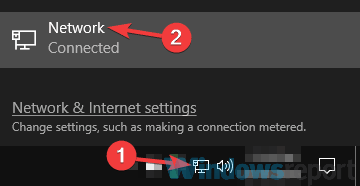
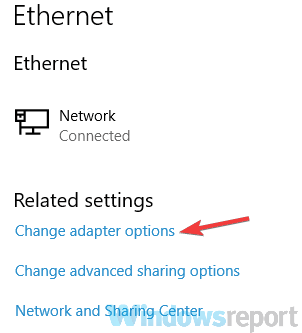
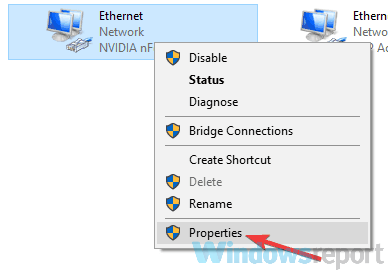
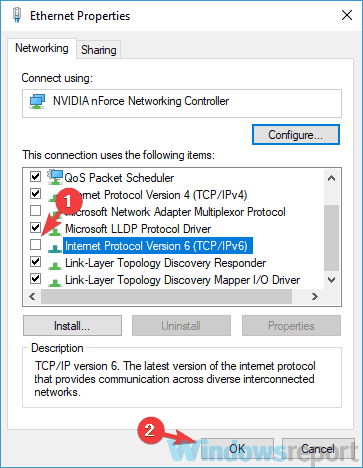
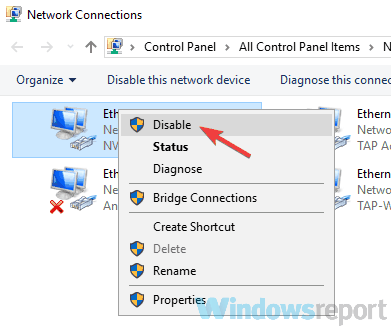
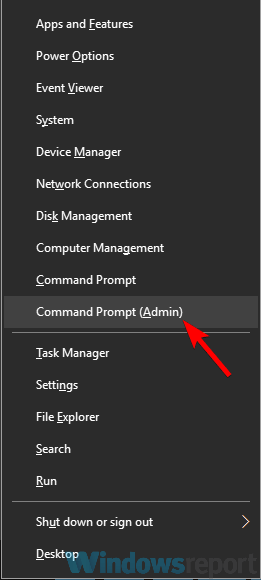


![Administrator popełnił błąd zmian w Outlooku [ROZWIĄZANE]](https://pogotowie-komputerowe.org.pl/wp-content/cache/thumb/01/7887d31017e5901_150x95.jpg)
![Operacja nie powiodła się. Nie można znaleźć obiektu Błąd programu Outlook [FIX]](https://pogotowie-komputerowe.org.pl/wp-content/cache/thumb/aa/a9d1c4a708ba5aa_150x95.png)

